weblogic10和MyEclipse10部署J2EE
在本文中,我们将深入探讨如何在Weblogic 10和MyEclipse 10环境中部署J2EE应用程序。Weblogic Server是Oracle公司提供的一个企业级Java应用服务器,而MyEclipse则是一个集成开发环境(IDE),特别适合于Java EE应用程序的开发和部署。 **一、Weblogic 10的安装** 1.1 下载Weblogic 你需要访问Oracle官方网站下载Weblogic Server。在提供的链接(http://www.oracle.com/technetwork/middleware/weblogic/downloads/wls-for-dev-1703574.html)中,选择适合你的操作系统和版本。这里我们选择10.3.5版本。 1.2 安装过程 按照安装向导的指示进行,依次选择“yes”、“continue”,然后默认设置,直到完成安装。 1.3 配置Weblogic域 安装完成后,启动Configuration Wizard,创建一个新的Weblogic域。选择默认的配置,数据源默认即可,然后为你的域名命名(如base_domain)。设置管理员密码(例如:weblogic1234),并选择开发模式。选择JDK版本,此处建议使用Sun SDK 1.6,然后一路“下一步”直到创建完成。 **二、在MyEclipse 10中配置Weblogic** 2.1 设置Weblogic 10.x首选项 在MyEclipse中,进入`Preferences` -> `MyEclipse` -> `Servers` -> `Weblogic` -> `Weblogic10.x`,进行相关配置。 2.2 配置JDK 在Weblogic 10.x配置下,为JDK添加路径。点击`jdk` -> `add` -> `directory`,指定你的JDK安装目录。 2.3 添加Weblogic库 在`path`配置下,点击`add jar/zip`,然后选择Oracle目录下的Weblogic相关jar包,包括`weblogic.jar`和`webServices.jar`。 **三、开发与部署J2EE应用** 2.4 创建Web项目 在MyEclipse中新建一个Web项目,这将生成一个基本的Web应用程序结构。 2.5 修改web.xml 为了确保与Weblogic 10兼容,需要将`web.xml`文件中的版本号改为2.5,因为Weblogic 10不支持3.0版本。 2.6 部署到Weblogic 在MyEclipse中,右键点击项目,选择`Publish`或`Deploy`,然后选择你的Weblogic Server实例,将项目发布到服务器上。 2.7 运行服务器与查看结果 启动Weblogic Server,然后在浏览器中输入URL(通常是`http://localhost:7001/your-app-context-root`)来访问你的应用程序。如果一切配置正确,你应该能看到你的J2EE应用正常运行。 请注意,实际操作中可能会遇到一些问题,如端口冲突、环境变量配置错误等,需要根据错误信息进行排查。此外,确保你的J2EE应用符合Weblogic 10的规范,避免使用不兼容的API或特性。 部署J2EE应用到Weblogic 10和MyEclipse 10的流程包括安装Weblogic Server、配置MyEclipse环境、开发项目、修改配置文件以及发布和运行应用。理解这些步骤和注意事项对于成功部署至关重要。
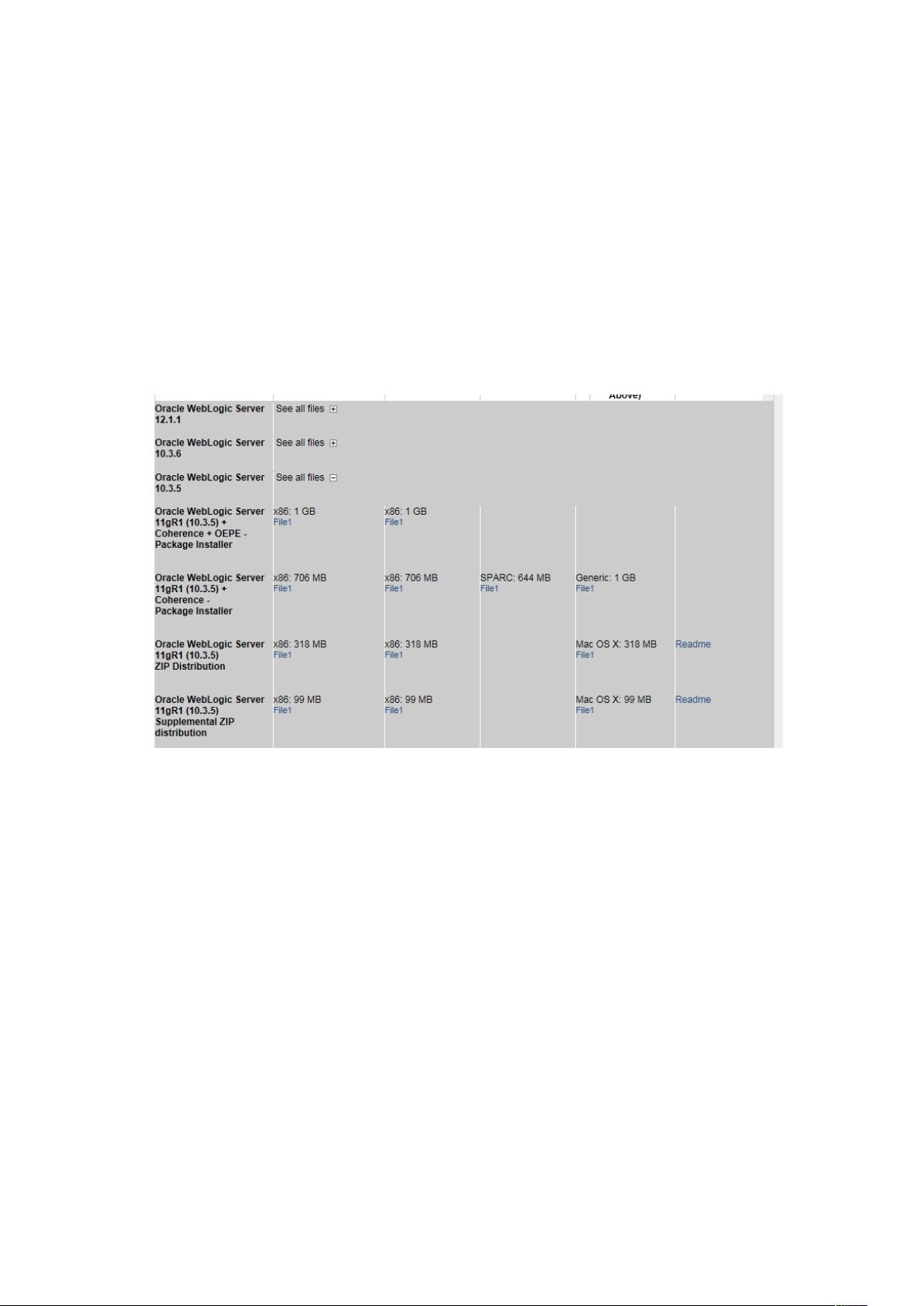
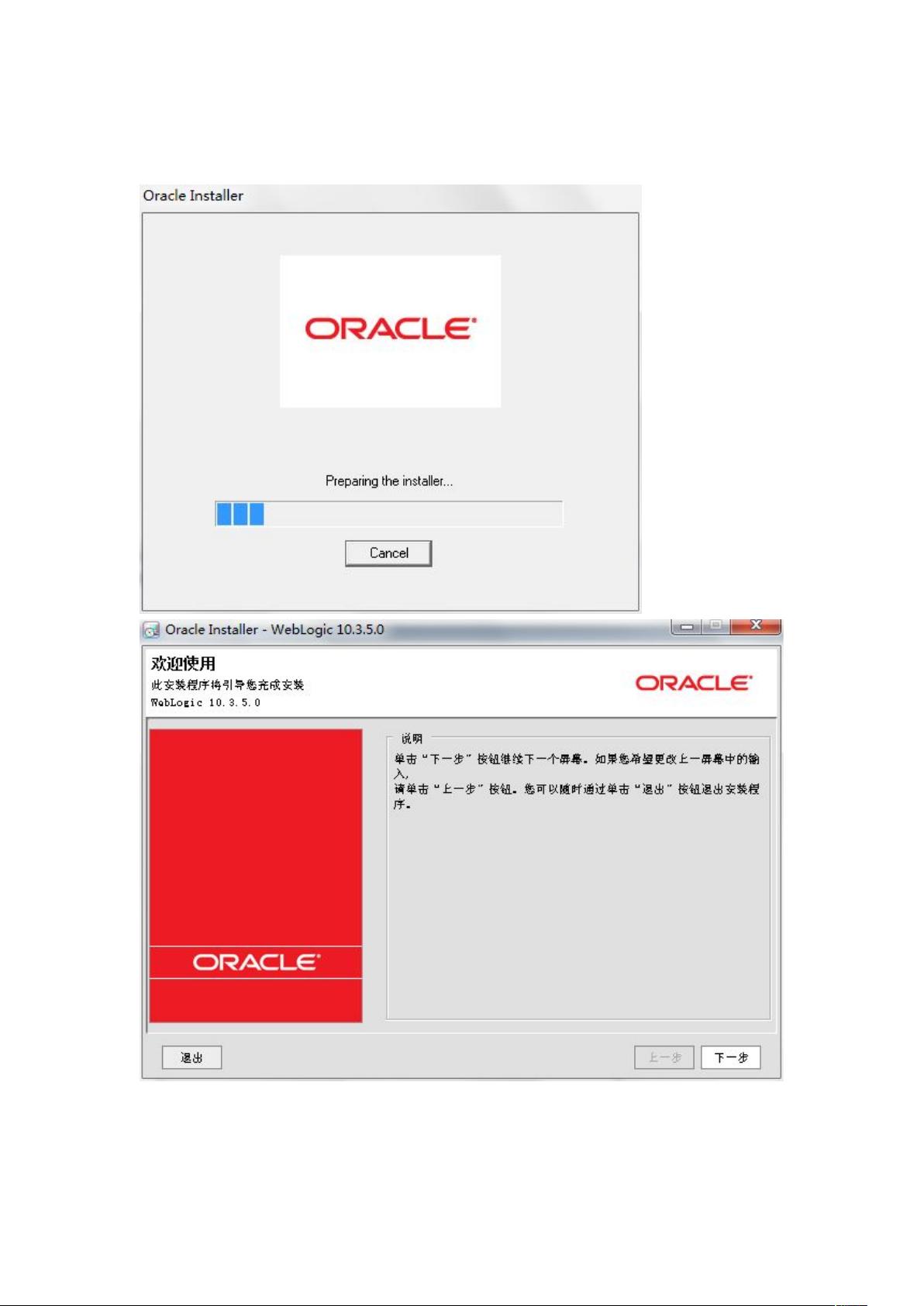
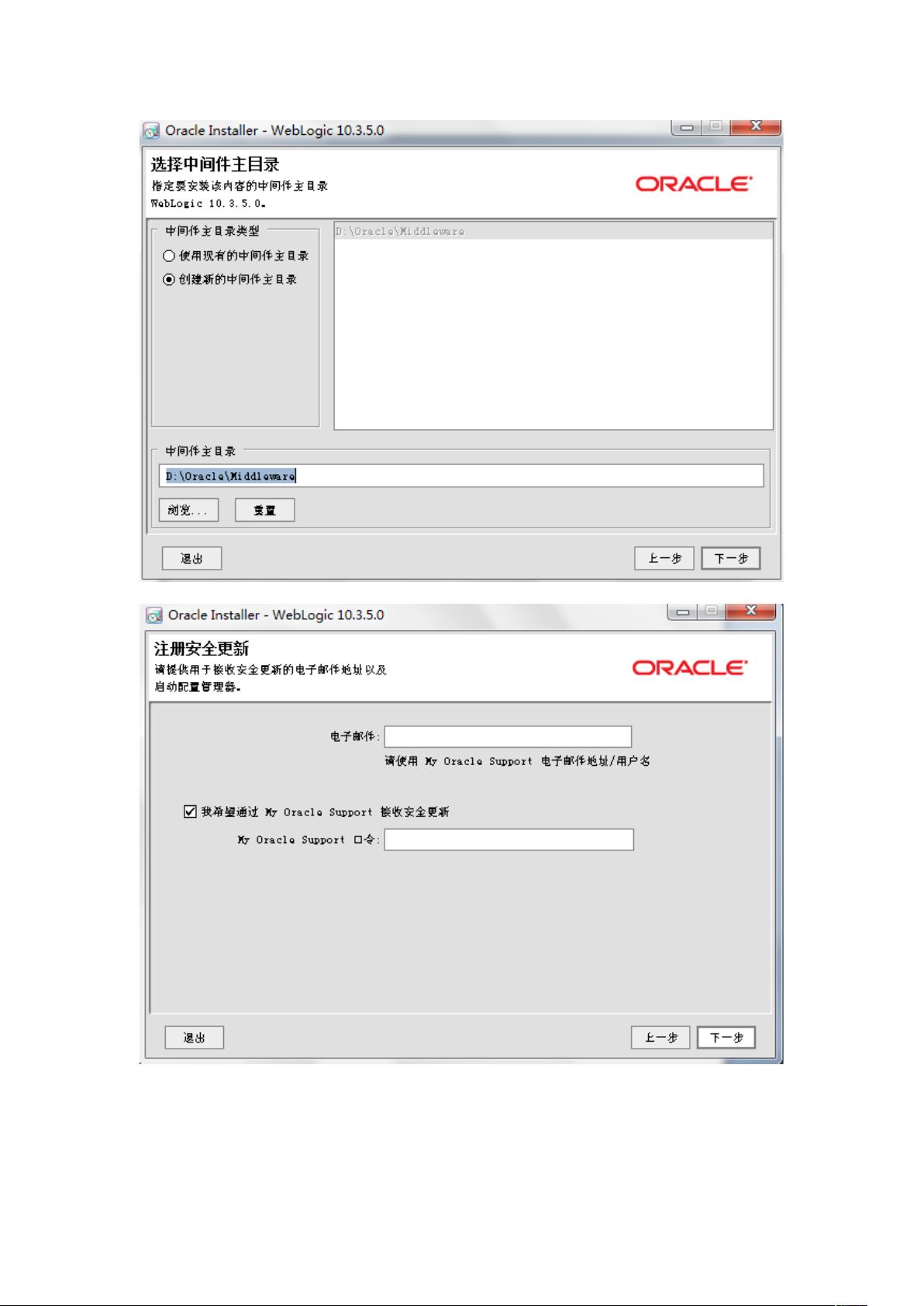
剩余16页未读,继续阅读

- 粉丝: 307
- 资源: 15
 我的内容管理
展开
我的内容管理
展开
 我的资源
快来上传第一个资源
我的资源
快来上传第一个资源
 我的收益 登录查看自己的收益
我的收益 登录查看自己的收益 我的积分
登录查看自己的积分
我的积分
登录查看自己的积分
 我的C币
登录后查看C币余额
我的C币
登录后查看C币余额
 我的收藏
我的收藏  我的下载
我的下载  下载帮助
下载帮助

 前往需求广场,查看用户热搜
前往需求广场,查看用户热搜最新资源


 信息提交成功
信息提交成功